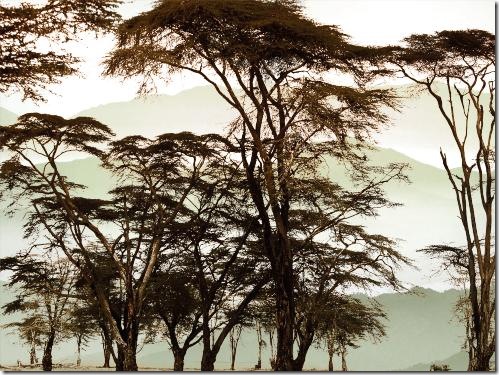利用反相和通道混合器调整图层进行抠图的方法
作者 不详 来源 网络 发布时间 2009-12-10
原图

效果图
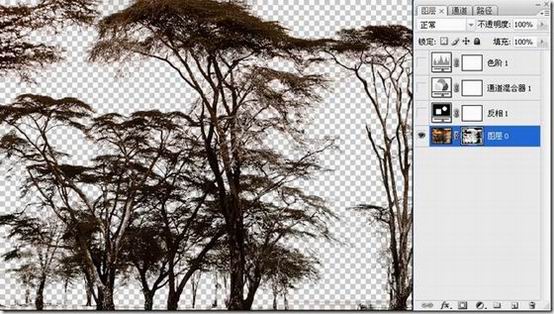
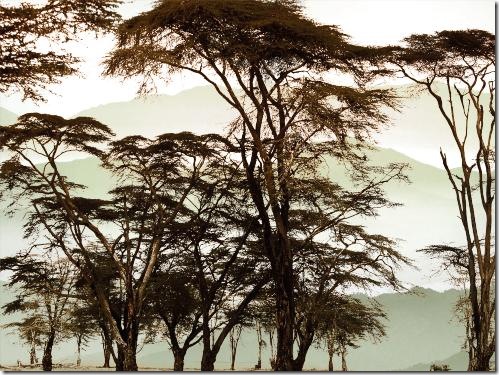
打开原图 创建反相调整层, 反相命令可以将图像中的每个像素的亮度值都转换为256级颜色值上相反的值,从而创建负片效果。从反相的效果中我们可以看到,天空和原材显示出比较一致的色调,树木的枝干呈现为白色,树枝与背景的色调已经初步分离,这些都为我们下一步的操作创造了条件。

执行图层<新建调整图层<通道混合器,勾选单色。减少通道中的红色,增加输出通道的绿色和蓝色,从而进一步分离天空和树林的色调。

执行图层<新建调整图层<色阶调整层,增强色调的差异,使图像中的深色变为黑色、浅色变为白色。

按下ALT+CTRL+~,载入高光选区,选取树林。双击背景图层解锁,单击添加图层蒙版按钮。然后讲所有的调整层都隐藏。得到如下效果。
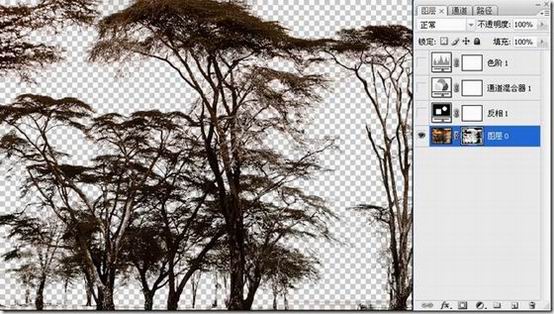
随便换个背景~~~~~~